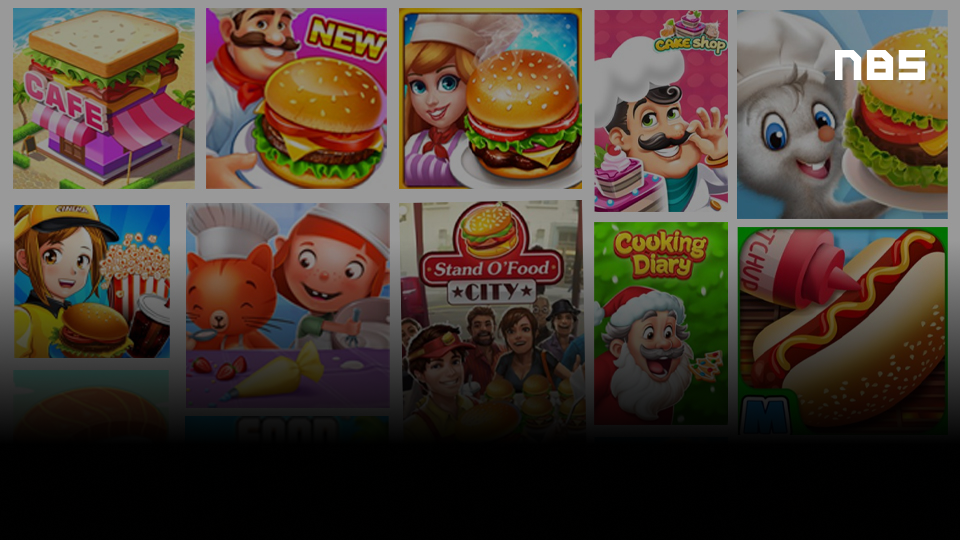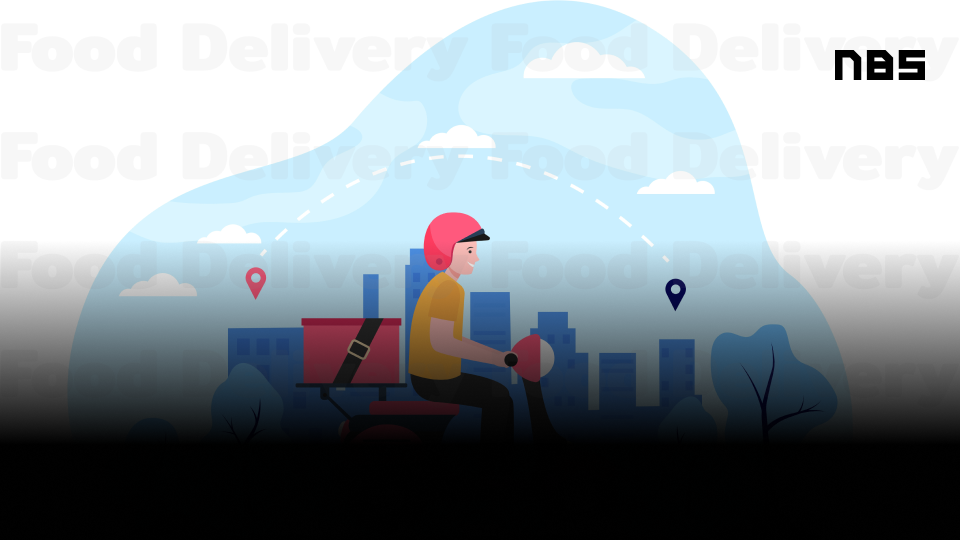สอนโหลดคลิปยูทูป ด้วยโปรแกรมฟรี ใช้งานง่าย

แม้ว่าในทุกวันนี้อินเทอร์เน็ตจะเข้าถึงผู้คนเป็นจำนวนมาก แต่ก็ปฏิเสธไม่ได้ว่ายังมีคนอีกจำนวนมากเช่นกันที่อินเทอร์เน็ตไม่มีความเสถียร โดยเฉพาะกับเครือข่ายผู้ให้บริการมือถือ และไม่ใช่ได้เชื่อมต่อ Wi-Fi ความเร็วสูงไว้ตลอดเวลา ดังนั้น ถ้าหากเราอยากดูคลิปวิดีโอ แล้วอินเทอร์เน็ตไม่ดี ดูไม่ได้ ดูแล้วกระตุก ก็ย่อมทำให้สูญเสียอรรถรสในการดูเป็นอย่างมากแน่นอน
ทีมงาน Notebookspec จึงจะมาแนะนำวิธีดี ๆ ในการ โหลดคลิปจากยูทูป และสอนโหลดคลิปยูทูป มาเก็บไว้ดูในเครื่องไม่ว่าจะเป็น สมาร์ทโฟน แท็บเล็ต หรือคอมพิวเตอร์ก็ตาม นอกจากนี้ยังโหลดฟรี อีกด้วย
- โหลดคลิปยูทูป ผิดกฎหมายจริงหรือ ??
- โหลดคลิปยูทูป ผ่าน Youtube Premium
- โหลดคลิปจาก Youtube บนสมาร์ทโฟน/แท็บเล็ต
- โหลดคลิป Youtube สำหรับ PC/Notebook
- วิธีดาวน์โหลดวิดีโอ YouTube บน Mac
โหลดคลิปจากยูทูป ผิดกฎหมายจริงหรือ ??
ก่อนที่จะไปดูวิธีการ โหลดคลิปจากยูทูป เรามาทำความเข้าใจกันก่อนว่าการดาวน์โหลดคลิปจาก Youtube นั้น ในด้านกฎหมายแล้วถือเป็นความผิดหรือไม่ ถ้าพูดกันตามความจริงแล้ว การใช้โปรแกรม/แอพพลิเคชัน ฯลฯ ของบุคคลที่สามในการดาวน์โหลดคลิปวิดีโอจาก Youtube นั้น ถือว่าเป็นการขัดต่อข้อกำหนดในการให้บริการของ Youtube ที่ได้ระบุว่าผู้ใช้สามารถสตรีมวิดีโอได้โดยตรงจากเซิร์ฟเวอร์ของ Youtube การที่เราดาวน์โหลดวิดีโอ YouTube นั้นจึงการละเมิดลิขสิทธิ์ นอกเสียจากว่าเราจะได้รับอนุญาตจากเจ้าของลิขสิทธิ์นั้น หรือไม่ก็เป็นเจ้าของวิดีโอนั้นเอง
แต่อย่างไรก็ตาม การดาวน์โหลดคลิปจากยูทูปอาจจะต้องมองดูที่จุดประสงค์ของการโหลดมาด้วย ซึ่งเชื่อว่าหลาย ๆ คนก็คงเคยโหลดคลิปจากยูทูปมาเก็บไว้เพื่อดูในยามที่ไม่มีอินเทอร์เน็ต หรืออินเทอร์เน็ตสัญญาณไม่ดี ไม่ว่าจะเป็นการโหลดผ่านโปรแกรม เว็บไซต์ หรือแอพพลิเคชัน ซึ่งก็มีให้ผู้ใช้ได้เลือกเยอะแยะมากมาย การดาวน์โหลดคลิปจากยูทูปนั้นถึงแม้ว่าจะสามารถทำได้อย่างฟรี ๆ ไม่เสียค่าใช้จ่าย แต่ผู้ใช้ก็ควรตระหนักอยู่เสมอว่าไม่ควรนำไปเผยแพร่ต่อ ไม่ว่าจะเป็นการแชร์ต่อ ส่งต่อ หรือเชิงพานิชย์ ควรจะดาวน์โหลดมาเพื่อดูส่วนตัวจะเป็นทางที่ดีที่สุด
ดังนั้น ทีมงานจึงได้นำเสนอ 7 วิธีโหลดคลิปจากยูทูป ด้วยวิธีที่ง่าย และทำได้ฟรี ทั้งบริการผ่านเว็บ โปรแกรม และจากทางแอพพลิเคชันของ Youtube เอง และมีวิธีโหลดวิดีโอ Youtube ที่ครอบคลุมตั้งแต่ ระบบปฏิบัติการ iOS, Android, Mac และ PC
1. โหลดคลิปจากยูทูป ผ่าน Youtube Premium
เริ่มต้นการสอนโหลดคลิปยูทูปด้วยการดาวน์โหลดคลิปจาก Youtube มาเก็บไว้ดูได้โดยไม่ต้องใช้อินเทอร์เน็ตหรือการดูในโหมดออฟไลน์สำหรับใครที่เป็นสมาชิก Youtube Premium อยู่แล้ว ซึ่งการเป็นสมาชิกแบบ Premium นี้ก็มีข้อดีมากมาย ทั้งการดูคลิปที่ลื่นไหลแบบไม่มีโฆษณามาคั่นให้รำคาญใจ แล้วยิ่งหารกับเพื่อน ๆ ก็จะยิ่งถูกลงมาก ๆ สำหรับค่าสมาชิกแบบรายเดือน และอีกฟีเจอร์ที่ดีมาก ๆ สำหรับ Youtube Premium นั่นก็คือการที่เราสามรถโหลดคลิปมาดูได้แบบฟรี ๆ แบบออฟไลน์ แถมอยู่ได้เรื่อย ๆ เพียงแค่มีการเชื่อมต่ออินเทอร์เน็ตบ้างในระยะเวลา 30 วัน
วิธีโหลดวิดีโอ Youtube นี้ถือเป็นวิธีที่ง่ายที่สุด และไม่ผิดกฎหมายหรือละเมิดลิขสิทธิ์แต่อย่างใด แถมยังทำได้ผ่าน Youtube เอง โดยไม่ต้องไปหาเว็บหรือแอพฯ มาเพิ่มเติมให้ยุ่งยาก แถมยังสามารถทำได้ทั้งในระบบปฏิบัติการ iOS และ Android อีกด้วย ข้อดีที่เยี่ยมมากเลยก็คือ เราสามารถเลือกปรับความละเอียดของวิดีโอที่จะดาวน์โหลดได้แบบชัดสุด ๆ มากเท่าที่คลิปนั้นตั้งความละเอียดสูงสุดไว้ได้เลย
อย่างไรก็ตามวิธีการโหลดวิดีโอ Youtube นี้ก็มีข้อเสียด้วยเช่นกัน เพราะเราจะต้องเสียค่าใช้จ่ายรายเดือนสำหรับสมาชิก Youtube Premium และการดาวน์โหลดไฟล์นี้จะไม่ได้มาอยู้ในเครื่องของเรา แต่จะต้องดูผ่านแอพฯ Youtube เท่านั้น แต่มันกินพื้นที่ในเครื่องของเราด้วยนะ ซึ่งถ้าใครที่มีความจำเครื่องเหลือไม่มาก ทีมงานก็ไม่แนะนำให้โหลดในความละเอียดสูงสุด เพราะยิ่งความละเอียดสูง ไฟล์ก็จะยิ่งมีขนาดใหญ่ และกินพื้นที่ภายในเครื่องของเราเยอะตามไปด้วย ที่สำคัญโปรดจำไว้ว่า วิดีโอที่เราดาวน์โหลดมานั้น นอกจากจะต้องเล่นภาพแอพฯ Youtube เท่านั้นแล้ว เรายังไม่สามารถย้ายไฟล์วิดีโอไปยังอุปกรณ์อื่น หรือดูด้วยเครื่องอื่นได้
- เริ่มต้นเลย ก่อนที่เราจะดาวน์โหลดคลิปวิดีโอนั้นให้เข้าไปตั้งค่าความละเอียดหรือคุณภาพของวิดีโอในการดาวน์โหลดก่อน
- เมื่อสมัคร Youtube Premium หรือใครที่เป็นสมาชิกอยู่แล้วก็ให้เปิดแอพพลิเคชัน Youtube >> จากนั้นไปที่ Library ตรงแถบเมนูด้านล่าง >> เลือก ‘Downloads’ >> เมื่อเข้ามาในหน้า Download แล้ว เลือกที่สัญลักษณ์ ‘จุด 3 จุดเรียงกัน’ ที่อยู่มุมบนด้านขวามือ >> เลือก ‘Settings’ >> เราก็จะเข้าสู้หน้า ‘Background and downloads’ ซึ่งในหน้านี้เราสามารถเลือกปรับคุณภาพของวิดีโอที่เราจะทำการดาวน์โหลดได้เลย แถมยังเลือกได้ว่าจะใช้ Wi-Fi ในการโหลดคลิปเพียงอย่างเดียว หรือต้องการจะใช้อินเทอร์เน็ตเครือข่ายในการดาวน์โหลดได้ด้วย
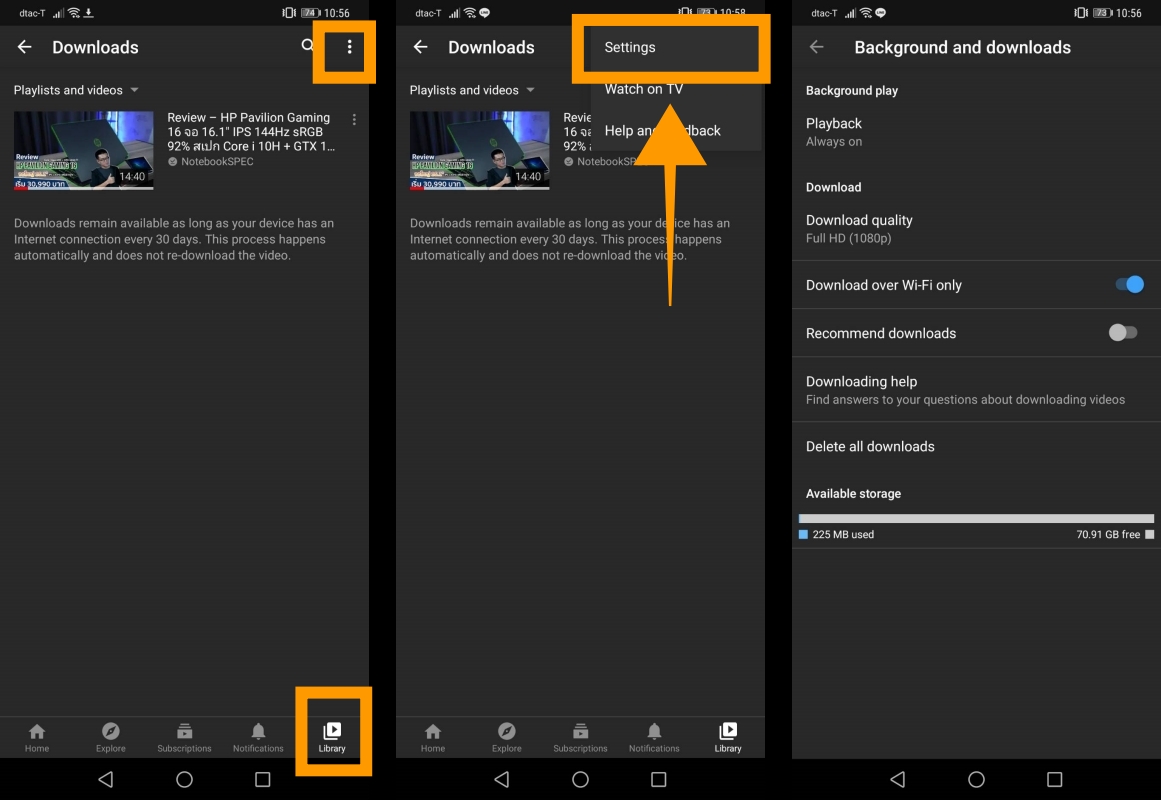
- เมื่อตั้งค่าเสร็จแล้ว เราก็เลือกวิดีโอที่เราต้องการดาวน์โหลดได้เลย โดยสามารถดาวน์โหลดได้จากหน้าที่รวมหลาย ๆ วิดีโอ ทำได้โดยการเลือกที่ ‘สัญลักษณ์จุด 3 จุด เรียงกัน’ ที่ด้านขวามือของวิดีโอ >> จากนั้นเลือก ‘Download’ แล้วเลือกความละเอียดของวิดีโอที่ต้องการได้เลย
2. ดาวน์โหลดวิดีโอ Youtube ขณะเล่น (Youtube Premium)
อีกวิธีคือการดาวน์โหลดจากหน้าจอของวิดีโอที่เราทำการเปิดหรือเล่นอยู่ในขณะนั้น โดยสามารถเลือกคำสั่ง ‘Download’ ที่อยู่ด้านล่างของวิดีโอได้เลย จากนั้นจึงเลือกความละเอียดที่เราต้องการแล้วกด ‘ตกลง’
การเข้าไปดูวิดีโอที่เราได้ดาวน์โหลดไว้ก็ทำได้ไม่ยากเลย เพียงแค่เข้าแอพฯ แล้วไปที่ ‘Library (คลังวิดีโอ)’ >> เลือก ‘Downloads (การดาวน์โหลด)’ ก็จะพบกับวิดีโอที่เราโหลดไว้อยู่ในนั้น ซึ่งเราสามารถดูได้โดยไม่ต้องเชื่อมต่ออินเทอร์เน็ตแต่อย่างใด
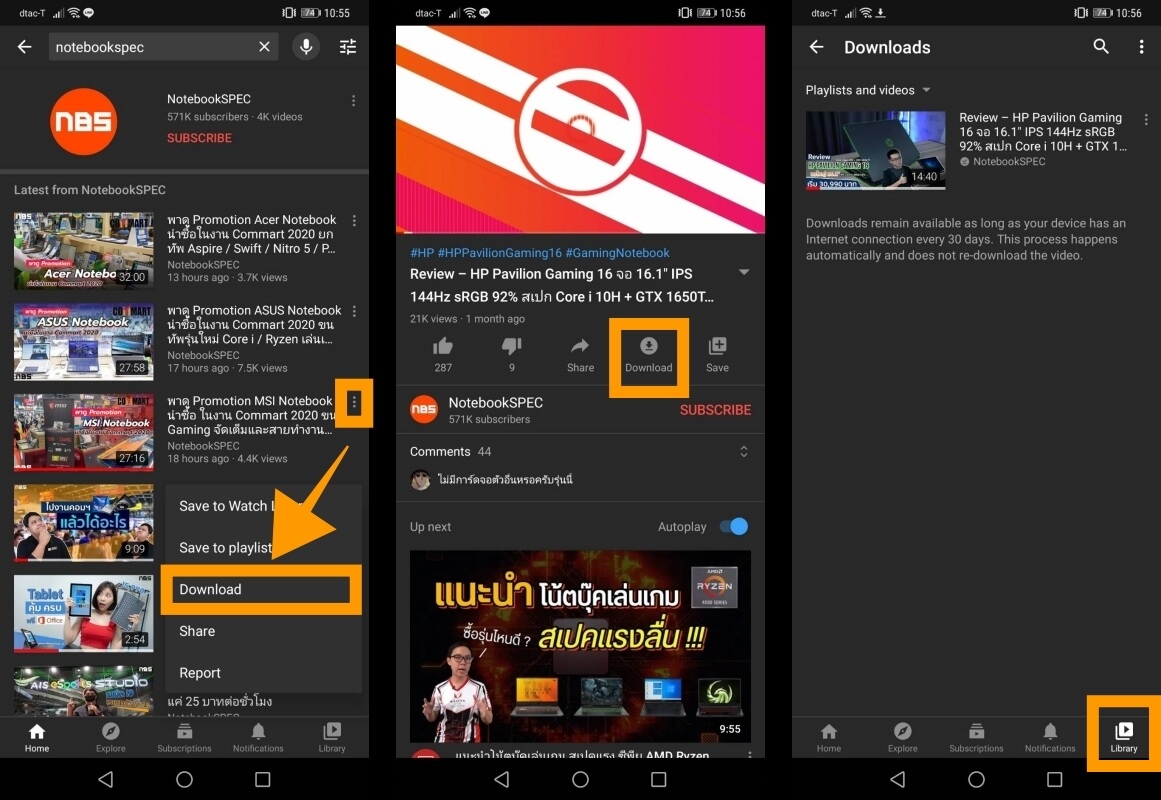
โหลดคลิปจากยูทูป บนสมาร์ทโฟน/แท็บเล็ต
3. วิธีโหลดคลิปจาก Youtube ในระบบปฏิบัติการ Android
การ โหลดวิดีโอจากยูทูป สำหรับสมาร์ทโฟนหรือแท็บเล็ตในระบบปฏิบัติการ Android นั้นสามารถทำได้ง่าย ๆ เพียงแค่ดาวโหลดแอพฯ ที่มีชื่อว่า ‘Save Master‘ ซึ่งเป็นแอพพลิเคชันที่อยู่ใน Play Store สามารถดาวโหลดได้ฟรีไม่เสียค่าใช้จ่าย โดยขั้นตอนและวิธีการดาวน์โหลดคลิปจากยูทูปนั้นสามารถทำได้ง่ายมาก ๆ ดังนี้
- เริ่มต้นให้เราเข้าแอพพลิเคชัน Google Play Store >> จากนั้นดาวน์โหลดแอพพลิเคชันที่ชื่อว่า Save Master
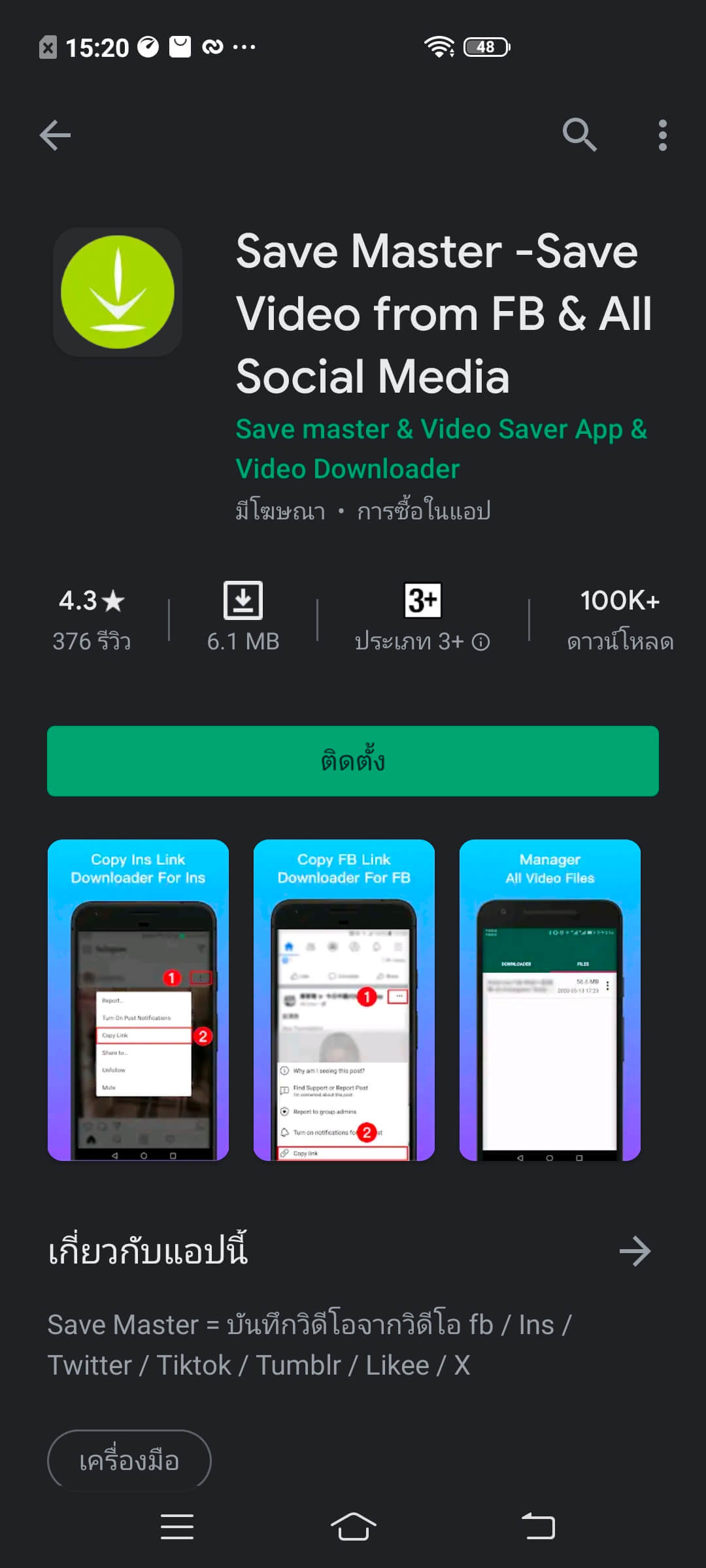
- เมื่อทำการโหลดแอพฯ มาเรียบร้อยแล้ว ก็เริ่มต้นใช้งานแอพฯ ได้เลย โดยที่เมื่อเปิดแอพฯ ขึ้นมาตัวแอพฯ ก็จะขอการเข้าถึงพื้นที่จัดเก็บของเรา >> จากนั้นก็จะพบกับวิธีใช้งานที่ง่ายมาก ๆ
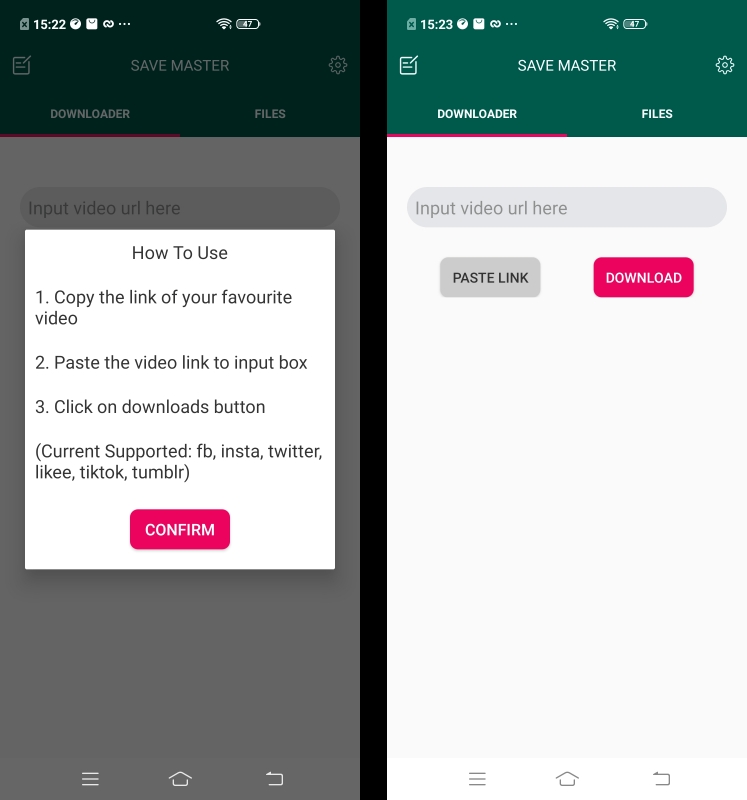
- ให้เราเข้าพลิเคชัน Youtube เพื่อหาวิดีโอที่เราต้องการดาวน์โหลด จากนั้นให้กดปุ่มแชร์จากสัญลักษณ์จุด 3 จุด ด้านข้างวิดีโอ หรือในหน้าการเล่นวิดีให้เราเลือกเครื่องหมายลูกศรขวา เพื่อเข้าหน้าการแชร์วิดีโอ >> จากนั้นให้เราเลือก ‘Copy link’ ของวิดีโอ

- สลับแอพฯ ไปยัง Save Master >> นำลิงก์ที่ได้จากคลิปที่เลือกวางลงไปในช่อง ‘Input video url here’ >> กด ‘Download’ >> ตัวแอพฯ ก็จะปรากฏความละเอียดต่าง ๆ ของคลิปมาให้เราเลือกดาวน์โหลด (ต้องขอบอกว่าในความละเอียดที่สูงนั้นจะส่งผลให้คลิปวิดีโอที่ทำการดาวน์โหลดมาไม่มีเสียง โดยจะขึ้นข้อความบอกเราด้านหลังความละเอียดว่า ‘No Audio’ ซึ่งเราอาจจะต้องทำใจยอมรับว่าอาจจะไม่ได้คลิปวิดีโอที่คมชัดสมบูรณ์แบบ) >> เมื่อเลือกความละเอียดที่ต้องการได้แล้ว แอพฯก็จะทำการดาวน์โหลดวิดีโอให้เรา
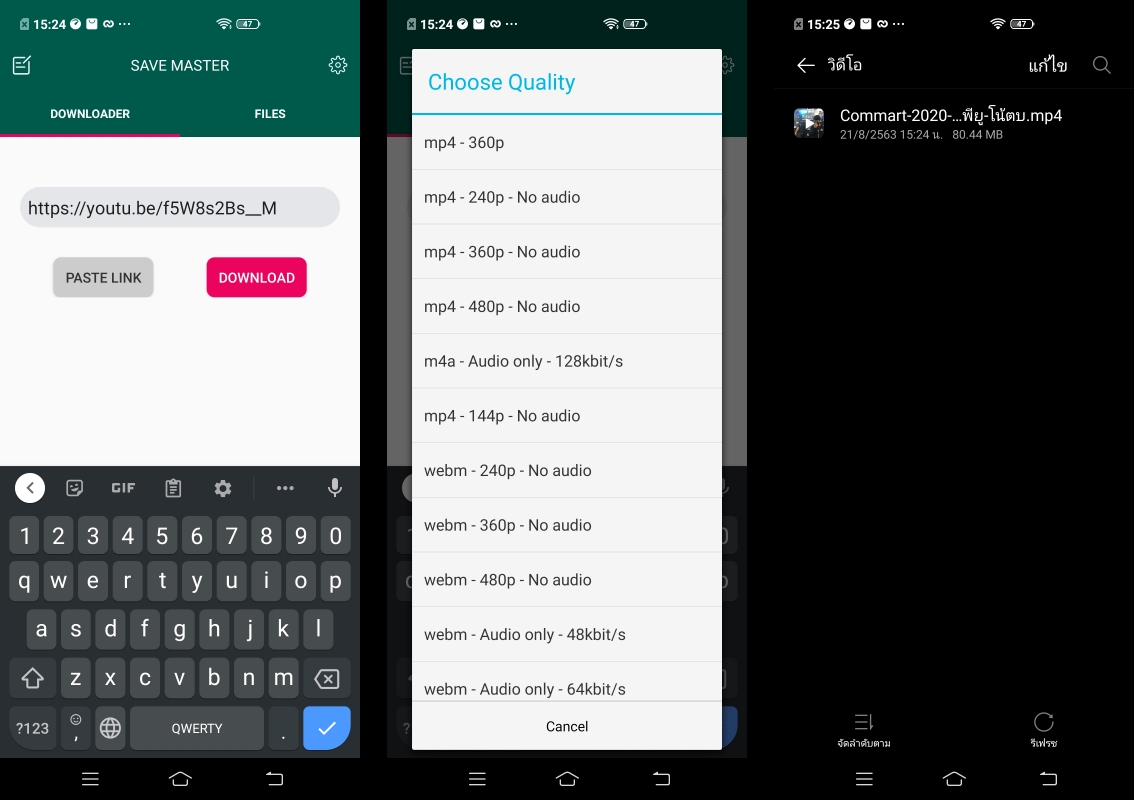
เมื่อดาวน์โหลดเสร็จแล้ว วิดีโอจะเข้ามาอยู่ใน Gallery, ไฟล์ หรือพื้นที่จัดเก็บของเราเรียบร้อย เราสามารถดูได้เลยทันที ไม่ต้องใช้เน็ตอีกต่อไป
4. วิธีโหลดคลิปจาก Youtube ในระบบปฏิบัติการ iOS
การ โหลดคลิปจากยูทูป บน iPhone/iPad ที่ใช้ระบบปฏิบัติการ iOS/iPadOS นั้นทำได้ไม่ยาก ไม่ต้องลงแอพพลิเคชันเพิ่มก็ทำได้ เพราะการที่เราจะโหลดคลิปจากยูทูปสำหรับอุปกรณ์ที่ใช้บริการของ App Store ถือว่าไม่ใช่เรื่องง่ายเลย เพราะแอพพลิเคชันที่ทำออกมาเพื่อการดาวน์โหลดคลิปวิดีโอจาก Youtube นั้น ทำออกมาได้ไม่นานก็โดนถอดออกจาก App Store ไปเสียแล้ว ดังนั้นทีมงานจึงขอแนะนำเว็บไซต์ที่จะทำให้การดาวน์โหลดคลิปจาก Youtube เป็นเรื่อง่าย
สำหรับเว็บไซต์ที่ทีมงานได้เลือกมานั่นก็คือ Savefrom.net
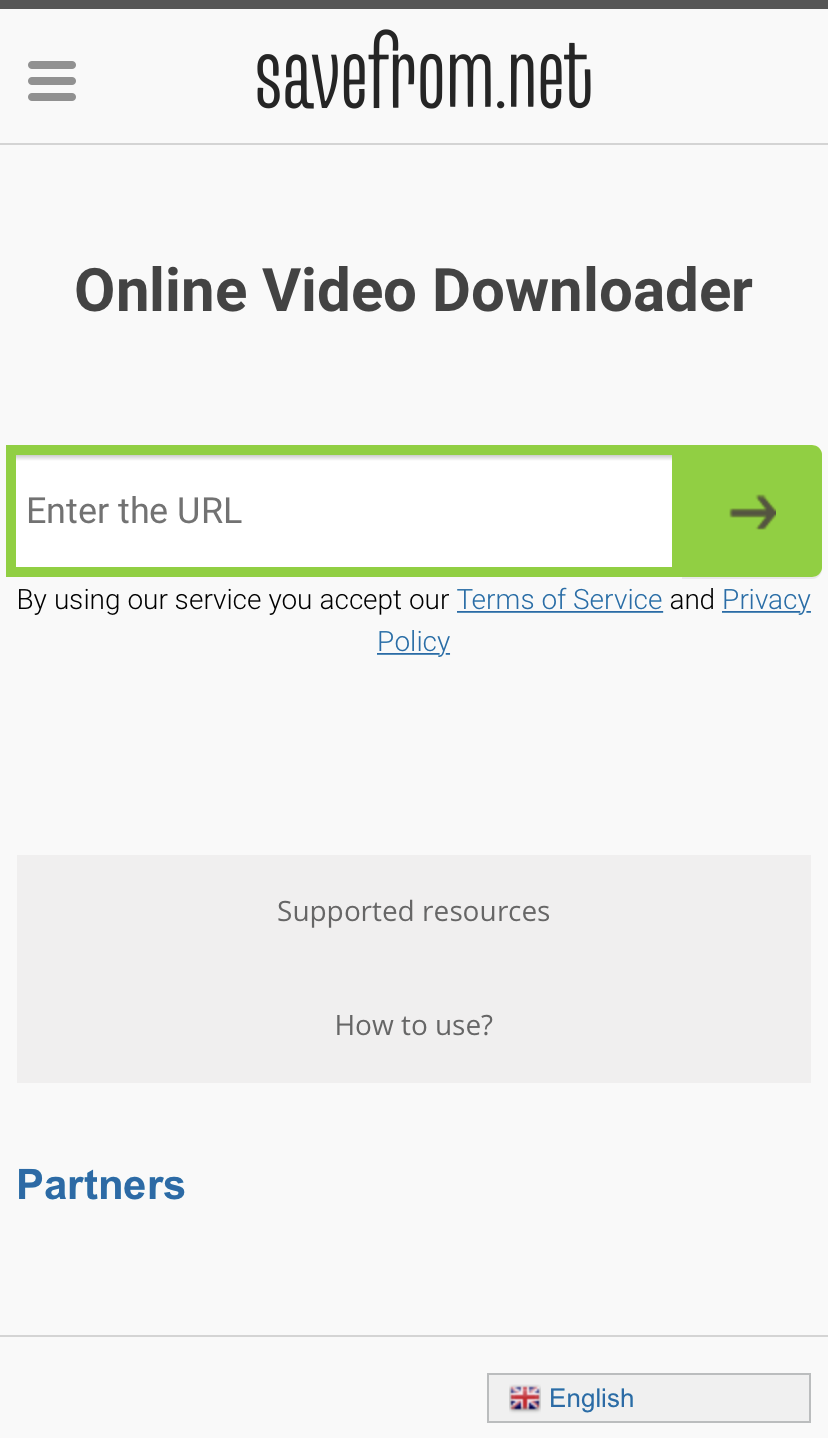
การโหลดคลิปจาก Youtube นี้จะทำให้ไฟล์ที่เราได้โหลดมานั้นไปอยู่ในแอพฯ ที่ชื่อว่า ‘Files’ ซึ่งโดยปกติจะมีติดเครื่องกันอยู่แล้วทั้ง iPhone และ iPad แต่สำหรับใครที่ไม่มีแอพฯ นี้ หรือเผลอกดลบไปแล้วก็สามารถเข้าไปโหลดได้ที่ App Store
- เริ่มต้นให้เราเข้าไปในแอพฯ Youtube >> ทำการ Copy link ของวิดีโอที่ต้องการ จากนั้นนำลิงก์ที่ได้ไปวางในเว็บไซต์ Savefrom.net ซึ่งเมื่อเราใส่ลิงก์ลงไปแล้วเว็บไซต์ก็จะทำการให้เราเลือกว่าต้องการความละเอียดแบบใด (การดาวน์โหลดคลิปวิดีโอนี้มีการจำกัดความละเอียดเช่นกัน เพราะหากเป็นไฟล์วิดีโอที่มีความละเอียดสูงย่อมกินพื้นที่หน่วยความจำเยอะและทำให้ไฟล์มีขนาดใหญ่ ทำให้วิดีโอที่ได้จะไม่มีเสียง)
- เมื่อเลือกแล้วให้กด “ดาวน์โหลด” จะมี Pop up ขึ้นมาเพื่อให้เรายืนยัน การดาวน์โหลดอีกครั้ง ให้กดดาวน์โหลด เพื่อยืนยัน (ถ้ามีโฆษณาขึ้น ให้กดปิดไปก่อน) >> หลังจากดาวน์โหลดเรียบร้อยแล้ว ให้เข้ามาดูในแอพฯ ‘Files’ ก็จะมีวิดีโอที่โหลดมาจาก Youtube ได้แล้ว สามารถกดดูได้เลย ไม่ต้องใช้อินเทอร์เน็ต
แต่ในกรณีที่ขึ้นข้อความแจ้งเตือนเกี่ยวกับ VPN ดังรูป
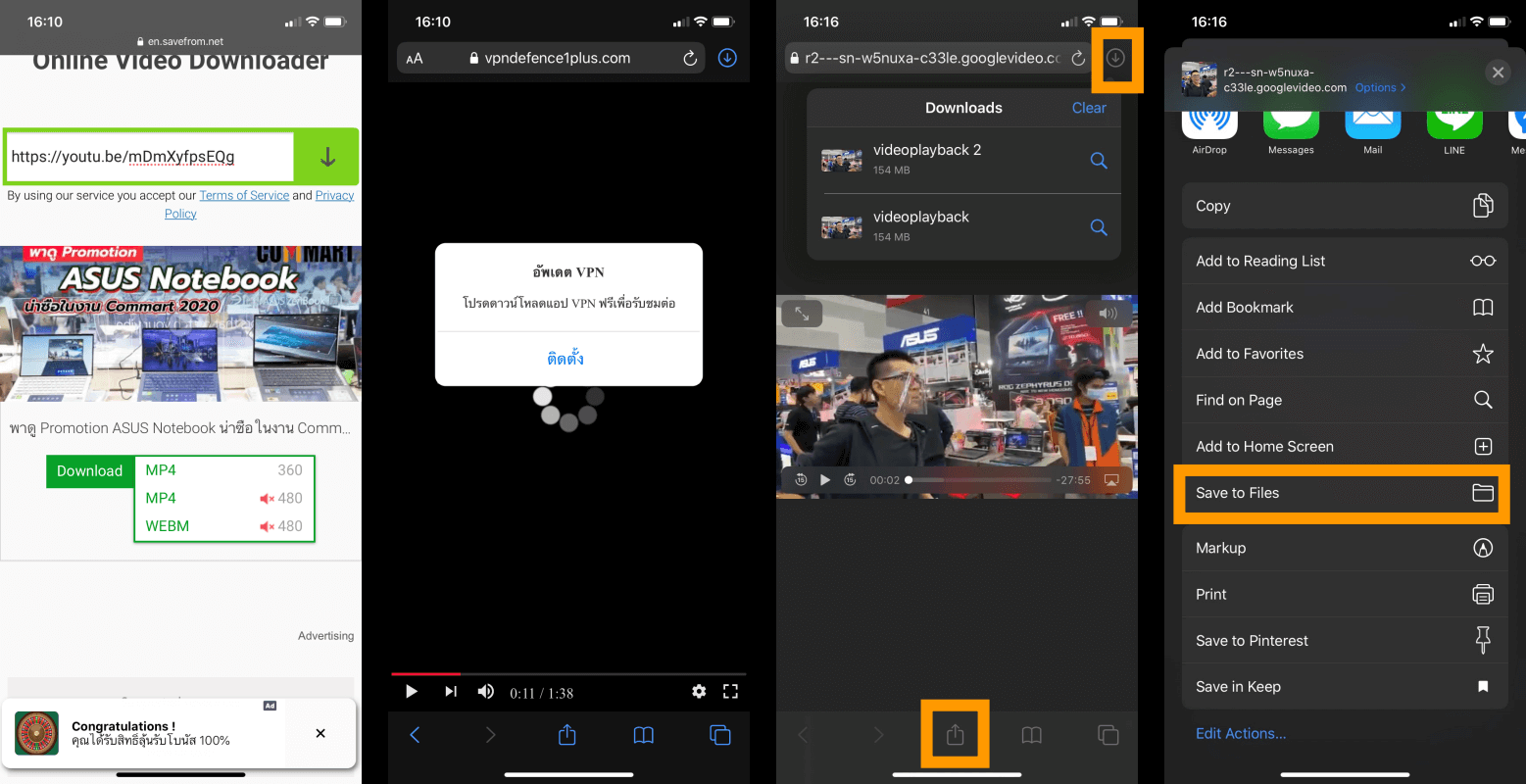
วิธีการแก้ไขก็คือ ให้เราทำการปิดหน้าต่างนั้นไปก่อน จากนั้นเข้าไปกดดาวน์โหลดใหม่อีกครั้ง ให้เราเปิดคลิปผ่าน Safari ในรูปแบบขนาดเล็ก จนปรากฏเครื่องมือเว็บไซต์ด้านล่าง >> กดที่สัญลักษณ์สำหรับแชร์ >> เลือก ‘Save to Files’ หรือจะเลือกตรงสัญลักษณ์ดาวน์โหลดที่อยู่ด้านบน ถัดจากแถบ URL เว็บไซต์ก็ได้เช่นกัน >> เมื่อดาวน์โหลดเสร็จแล้ว ไฟล์ที่ได้ก็จะมาอยู่ในแอพฯ Files เป็นที่เรียบร้อย
โหลดคลิปจากยูทูป สำหรับ PC/Notebook
การดาวน์โหลดคลิปจากยูทูปลงในคอมพิวเตอร์อย่าง PC/Notebook ที่ใช้ระบบปฏิบัติการ Windows นั้นถือเป็นเรื่องที่ทำได้ง่ายและมีวิธีการที่หลากหลายมากมายกว่าวิธีดาวน์โหลดลงในอุปกรณ์อย่างสมาร์ทโฟนและแท็บเล็ต เพราะเนื่องจากว่าโปรแกรมหรือเว็บไซต์ส่วนใหญ่ที่ให้บริการในการดึงคลิปวิดีโอจาก Youtube มาดาวน์โหลดนั้น ออกมาแบบเพื่อใช้งานในคอมพิวเตอร์อยู่แล้ว ทีมงานจึงได้เลือกวิธีการที่ดีและได้ผลแน่นอนมาฝากกันทั้งแบบที่ใช้โปรแกรมและไม่ต้องใช้โปรแกรมในการดาวน์โหลด
5. โหลดคลิปจาก Youtube โดยไม่ต้องใช้โปรแกรม
วิธีการดาวน์โหลดคลิปจาก Youtube โดยไม่ต้องใช้โปรแกรมนั้นเป็นวิธีที่ง่ายมาก ๆ ไม่ซับซ้อนและไม่ยุ่งยากโดยเฉพาะกับคนที่ไม่ต้องการความยุ่งยากวุ่นวาย ไม่ต้องมีโปรแกรมก็สามารถโหลดไฟล์มาได้เลยเพียงแค่เข้าเว็บ แต่ข้อเสียก็คือ อาจจะไม่สามรถดาวน์โหลดไฟล์วิดีโอที่มีความละเอียดสูงมาก ๆ ได้ (โดนจำกัดความละเอียด ถ้าเลือกความละเอียดสูงก็จะไม่มีเสียง) แต่ถ้าใครที่ไม่ซีเรียสแค่พอดูได้ก็โอเค วิธีนี้ก็เป็นวิธีที่ดีเลยทีเดียว
- วิธีนี้ถือเป็นวิธีที่เรียกว่าคลาสสิกและง่ายมาก ๆ เพียงแค่เราเข้าเว็บไซต์ Youtube >> จากนั้นเข้าไปในวิดีโอที่เราต้องการจะดาวน์โหลด >> ทำการเปลี่ยนชื่อลิงก์ของ Youtube ในช่อง URL ด้วยการเติม ‘ss’ ลงไปด้านหน้าของคำว่า youtube (ตัวอย่างเช่น https://www.ssyoutube.com/watch…..) >> จากนั้นกด ‘Enter’
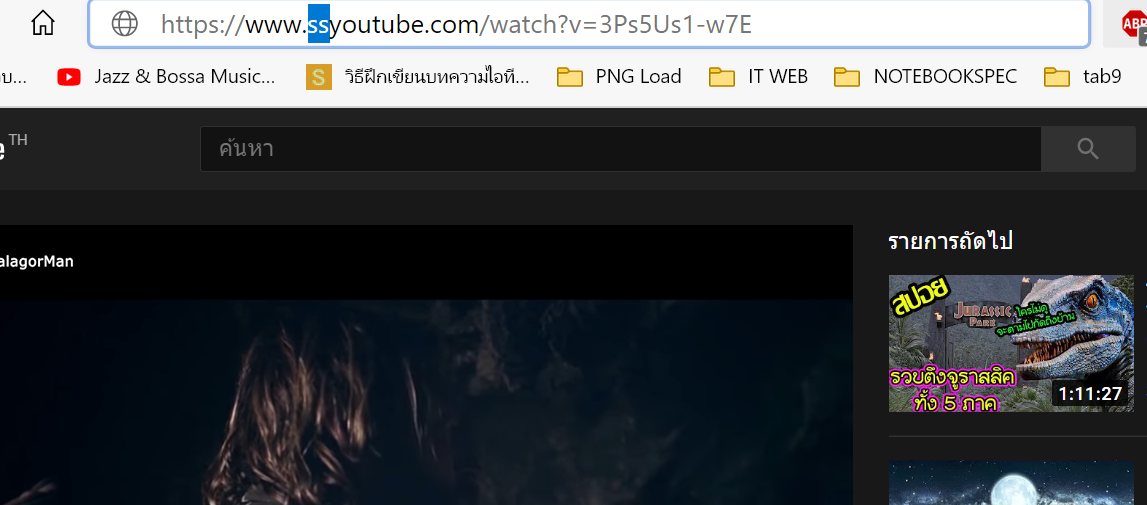
- เว็บไซต์จะพาเรามายังหน้าสำหรับการดาวน์โหลดใน savefrom.com และ Converter ให้โดยอัตโนมัติ >> ให้เราเลือกความละเอียดที่ต้องการ (ส่วนใหญ่ถ้าความละเอียดเกิน 720p นั้นวิดีโอที่เราดาวน์โหลดจะไม่มีเสียง เพราะเนื่องจากไฟล์ที่มีขนาดใหญ่เกินไป) >> เมื่อได้ความละเอียดที่ต้องการแล้วให้กด ‘Download’
เพียงเท่านี้ไฟล์วิดีโอก็จะทำการดาวน์โหลดโดยอัตโนมัติแล้วก็มาอยู่ในเครื่องคอมพิวเตอร์ของเราเรียบร้อยแล้ว หลังจากนี้เราก็ไม่ต้องใช้อินเทอร์เน็ตในการดูวิดีโอนั้น ๆ อีกต่อไป
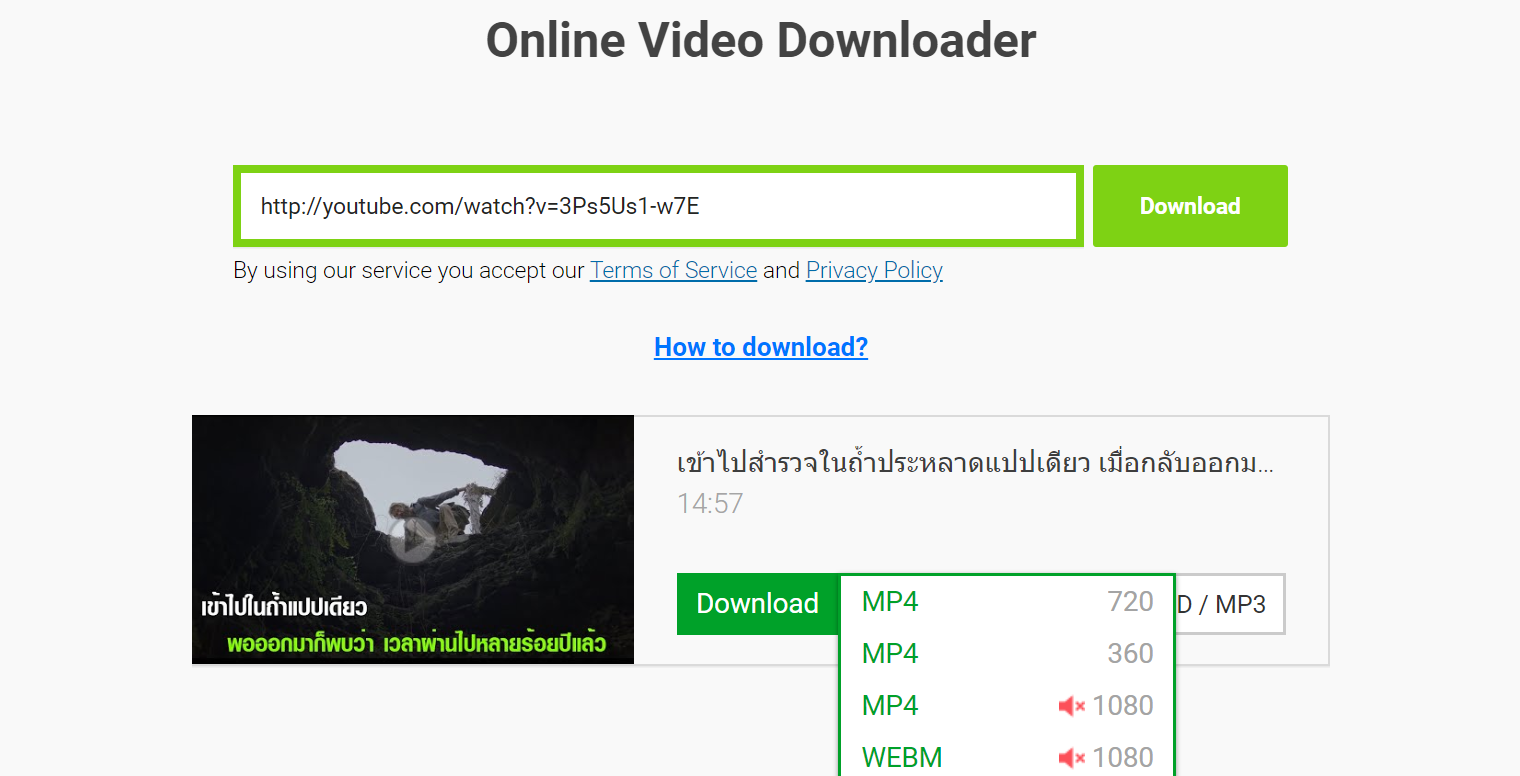
6. โหลดคลิปจาก Youtube โดยใช้โปรแกรม
มาดูอีกวิธีการกันบ้างสำหรับการดาวน์โหลดวิดีโอจาก Youtube โดยการใช้โปรแกรม ซึ่งวิธีนี้นั้นเหมาะอย่างยิ่งสำหรับใครที่ต้องการดาวน์โหลดวิดีโอที่มีความละเอียดสูง และมีความกังวลเรื่องความปลอดภัย โดยเฉพาะกับมัลแวร์ที่มักจะมาพร้อมกับโฆษณาแบบ Pop up ที่มักจะเด้งขึ้นมาบนเว็บไซต์ ซึ่งโปรแกรมที่ทีมงานได้เลือกมานั้น ได้รับการยอมรับจากผู้ใช้จำนวนมาก และมีรีวิวออกมาแล้วว่าใช้งานได้ดี ปลอดภัย แถมได้วิดีโอที่มีความละเอียดสูงอีกด้วย และโปรแกรมที่ว่านั้นก็คือ ‘4K Video Downloader‘ นั่นเอง ซึ่งไม่เพียงแต่จะสามารถโหลดคลิปจาก Youtube ได้เท่านั้น แต่ยังสามารถโหลดคลิปจากสื่อโซเชียลอื่น ๆ ได้อีกด้วย
สามารถดาวน์โหลดโปรแกรมได้ที่นี่: 4K Video Downloader
- กดดาวน์โหลดโปรแกรม ‘4K Video Downloader’ มาเรียบร้อยแล้ว แล้วทำการ Install ให้เรียบร้อย
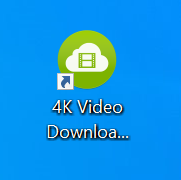
- เมื่อทำการติดตั้งโปรแกรม 4K Video Downloader เสร็จสิ้นแล้ว >> ให้เปิดโปรแกรมขึ้นมา จากนั้นเข้าไปที่เว็บไซต์ Youtube >> เลือกคลิปวิดีโอที่เราต้องการดาวน์โหลด >> ทำการ Copy URL ของลิงก์คลิปวิดีโอจากเว็บไซต์
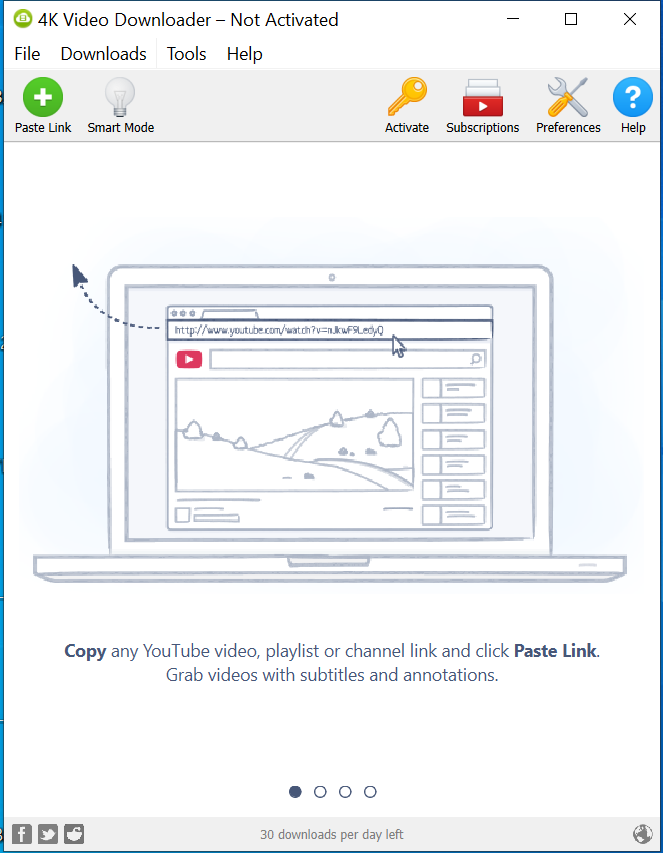
- จากนั้นให้เปิดโปรแกรมขึ้นมาอีกครั้งแล้วทำการกด Paste ลิงก์ หรือ วางลิงก์ โดยการกดปุ่ม ‘Ctrl+V’ ได้เลย >> แล้วโปรแกรมก็จะทำการดึงวิดีโอมาโดยอัติโนมัติ >> จากนั้นจะปรากฏความละเอียดต่าง ๆ มาให้เราเลือก ซึ่งเราก็สามารถเลือกได้เลยตามใจว่าต้องการได้ไฟล์แบบไหน ความละเอียดเท่าไร >> เมื่อได้ความละเอียดที่ต้องการแล้วให้กด ‘Download’ เพียงเท่านี้คลิปวิดีโอก็จะถูกดาวน์โหลดมาไว้ในเครื่องของเราเรียบร้อยแล้ว
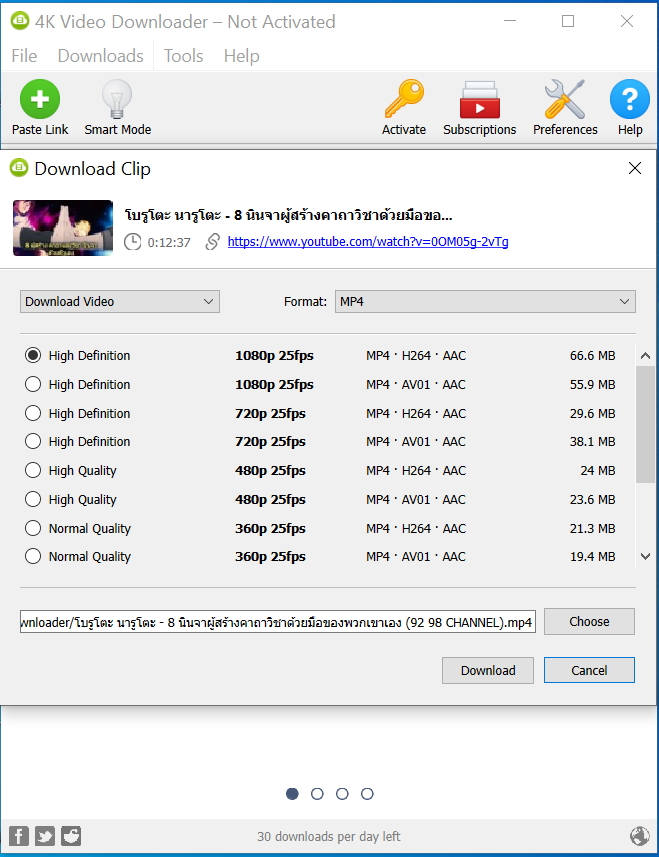
7. วิธีดาวน์โหลดวิดีโอ YouTube บน Mac
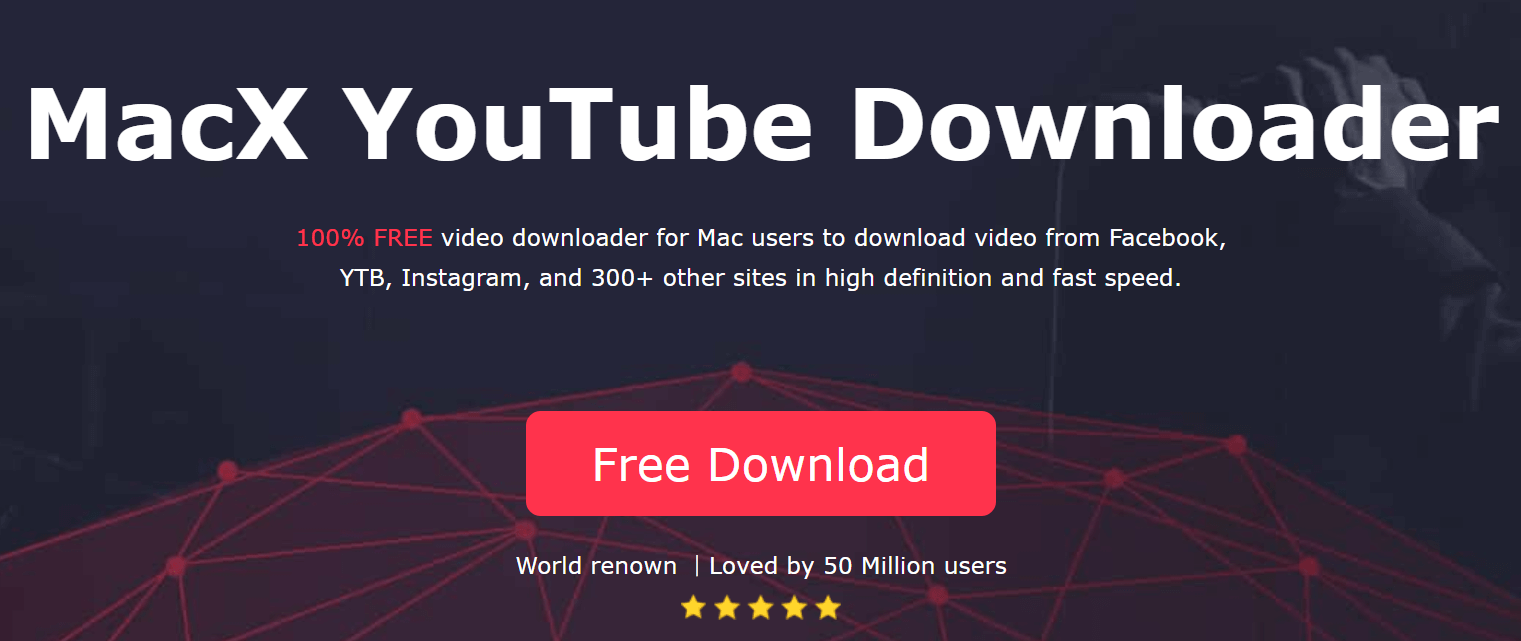
สำหรับการดาวน์โหลดคลิปวิดีโอจาก Youtube มาไว้ในเครื่องคอมพิวเตอร์อย่าง Mac นั้น ทีมงานขอแนะนำเป็นโปรแกรม MacX YouTube Downloader ซึ่งเป็นโปรแกรมโหลดคลิปวิดีโอ บนเครื่อง Mac โดยโปรแกรมนี้เป็นโปรแกรมที่ใช้ดาวน์โหลดคลิปวิดีโอออนไลน์ (Video Online) สำหรับเครื่องระบบ Mac OS โดยไม่เพียงแต่จะสามารถโหลดวิดีโอจากบน YouTube ได้เท่านั้น โปรแกรมนี้ยังรองรับการดาวน์โหลดไฟล์วิดีโอจากเว็บไซต์ต่าง ๆ ได้มากกว่า 300 เว็บไซต์ ไม่ว่าจะเป็น Facebook, Dailymotion และเว็บไซต์ผู้ให้บริการวิดีโอคลิปอื่น ๆ อีกมากมาย
สำหรับโปรแกรมโหลดคลิป MacX YouTube Downloader มีฟังก์ชันและรูปแบบการใช้งานที่ง่าย เพียงแค่ใส่ลิงค์ URL ของวิดีโอที่เราต้องการลงไป ก็สามารถกดดาวน์โหลดได้ทันที
ตัวโปรแกรมได้ออกแบบมาให้สนับสนุนการดาวน์โหลดไฟล์วิดีโอนามสกุลไฟล์ต่าง ๆ (Formats) ได้หลากหลายรูปแบบ เช่นไฟล์ MP4 ไฟล์ WebM ไฟล์ FLV รวมไปถึงประเภทของวิดีโอที่มีความละเอียดสูงๆ อย่าง HD 4K ก็ได้อีกด้วยเช่นกัน
นอกจากนี้ โปรแกรม MacX YouTube Downloader ยังมีระบบเทคโนโลยีการดาวน์โหลดไฟล์ แบบ Multi-threading ที่มีประสิทธิภาพสูง ทำให้สามารถดาวน์โหลดไฟล์วิดีโอได้อย่างรวดเร็ว โดยไม่สูญเสียคุณภาพของวิดีโอจากต้นฉบับเดิม และที่สำคัญยังเป็นโปรแกรมที่สามารถใช้งานได้ฟรี โดยที่ไม่มีมัลแวร์หรือสปายแวร์แอบแฝง (ขอขอบคุณข้อมูลจาก Thaiware)
และทั้งหมดนี้คือวิธีการ โหลดคลิปจากยูทูป ที่ทีมงาน Notebookspec ได้นำมาฝากกัน ซึ่งทุกวิธีนั้นสามารถทำได้อย่างง่ายดายและไม่ซับซ้อน แม้จะเป็นมือใหม่หรือไม่เชี่ยวชาญด้านเทคโนโลยีก็สามารถทำได้ แต่อย่างไรก็ตามทีมงานก็อยากให้ผู้ที่ดาวน์โหลดคลิปวิดีโอจาก Youtube นั้น ดาวน์โหลดคลิปมาดูเพียงเพื่อความบันเทิงเท่านั้น ไม่นำไปเผยแพร่ แชร์ต่อ หรือนำไปใช้ในเชิงพานิชย์ เพราะอย่างไรการดาวน์โหลดคลิปออกมาจาก Youtube นั้นก็ถือว่าเป็นเรื่องที่ไม่ถูกต้องอยู่ดี
อ่านบทความเพิ่มเติม/บทความที่เกี่ยวข้อง